
ಪ್ರತಿ ಬಾರಿ ನಾವು ಮೊಬೈಲ್ ಅನ್ನು ಪ್ರಾರಂಭಿಸುತ್ತೇವೆ, ಹೊಸ ಸೆಕೆಂಡ್ ಹ್ಯಾಂಡ್ ಆಗಿರಲಿ, ನಾವು ಮೊದಲು ಯೋಚಿಸುವುದು ಸಿನಮ್ಮ ಹಳೆಯ Android ನಲ್ಲಿ ಸ್ಥಾಪಿಸಲಾದ ಅಪ್ಲಿಕೇಶನ್ಗಳನ್ನು ನಾವು ಹೇಗೆ ರವಾನಿಸಬಹುದು ಹೊಸದಕ್ಕೆ. ಆದರೆ, ಅಪ್ಲಿಕೇಶನ್ಗಳು ಮಾತ್ರವಲ್ಲದೆ, ಸಂಪರ್ಕಗಳು, ಕ್ಯಾಲೆಂಡರ್, ಚಿತ್ರಗಳು, ವೀಡಿಯೊಗಳಂತಹ ನಾವು ಒಳಗೆ ಸಂಗ್ರಹಿಸಿದ ಎಲ್ಲಾ ಡೇಟಾ ...
ಸಂಪರ್ಕಗಳು, ಕ್ಯಾಲೆಂಡರ್, ಚಿತ್ರಗಳು, ವೀಡಿಯೊಗಳು, ಟಿಪ್ಪಣಿಗಳು ಮತ್ತು ಮುಂತಾದವುಗಳನ್ನು ರವಾನಿಸಲು, ನಮಗೆ ಯಾವುದೇ ಸಮಸ್ಯೆ ಇರುವುದಿಲ್ಲಹೆಚ್ಚಿನ ಸಂಖ್ಯೆಯ ವಿಧಾನಗಳಿರುವುದರಿಂದ, ನಾವು ಸ್ಥಾಪಿಸಿದ ಅಪ್ಲಿಕೇಶನ್ಗಳಿಗೆ ಬಂದಾಗ ವಿಷಯಗಳು ಜಟಿಲವಾಗುತ್ತವೆ, ಪ್ಲೇ ಸ್ಟೋರ್ ಮೂಲಕ ಹೋಗಿ ಅವುಗಳನ್ನು ಮತ್ತೆ ಡೌನ್ಲೋಡ್ ಮಾಡುವುದು ವೇಗವಾದ ಪ್ರಕ್ರಿಯೆಯಾಗಿದೆ.
ಪ್ಲೇ ಸ್ಟೋರ್ನಿಂದ ಅಪ್ಲಿಕೇಶನ್ಗಳನ್ನು ಹೇಗೆ ಸ್ಥಾಪಿಸುವುದು
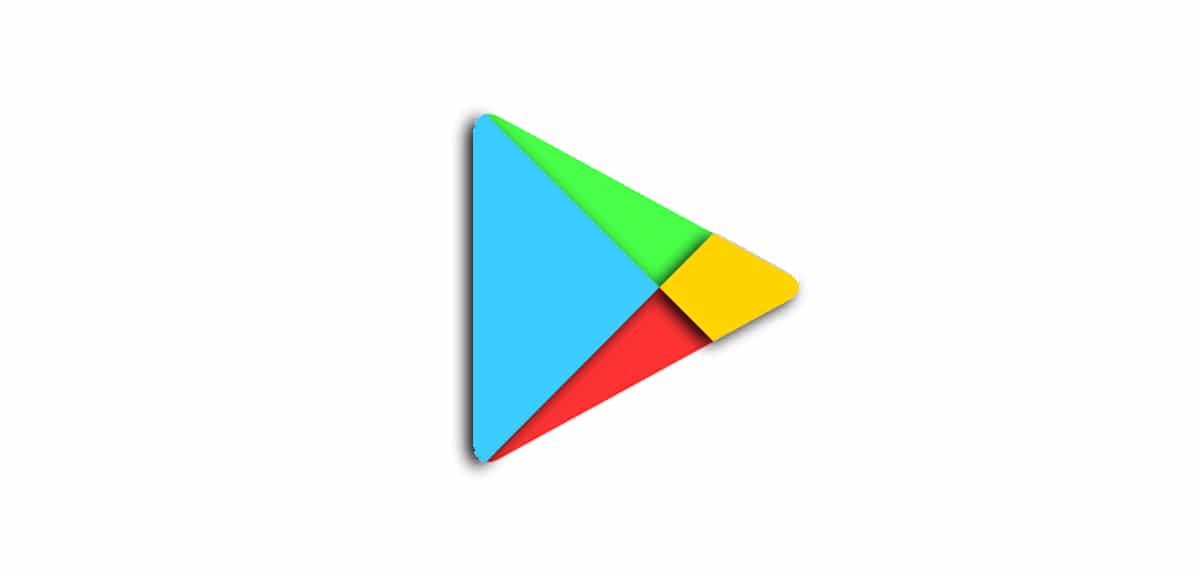
ಇತ್ತೀಚಿನ ವರ್ಷಗಳಲ್ಲಿ ಮೊಬೈಲ್ ಸಾಧನಗಳ ಸ್ಥಳಾವಕಾಶವು ಹೆಚ್ಚುತ್ತಿದೆ, ಮತ್ತು ಹೆಚ್ಚಿನ ಸಾಧನಗಳು 64 GB ಸಂಗ್ರಹಣೆಯೊಂದಿಗೆ ಪ್ರಾರಂಭವಾಗುತ್ತವೆ, ನಾವು Play Store ನಿಂದ ಅಪ್ಲಿಕೇಶನ್ ಅನ್ನು ಡೌನ್ಲೋಡ್ ಮಾಡಿದಾಗ, ನಾವು ಸಂಪೂರ್ಣ ಅಪ್ಲಿಕೇಶನ್ ಅನ್ನು ಡೌನ್ಲೋಡ್ ಮಾಡುತ್ತಿಲ್ಲ.
ನಾವು ಏನು ಡೌನ್ಲೋಡ್ ಮಾಡುತ್ತೇವೆ ಎಂಬುದನ್ನು ನಾನು ವಿವರಿಸುತ್ತೇನೆ ವಿಶೇಷಣಗಳೊಂದಿಗೆ ಕೆಲಸ ಮಾಡಲು ಅಪ್ಲಿಕೇಶನ್ಗೆ ಅಗತ್ಯವಾದ ಫೈಲ್ಗಳು ನಮ್ಮ ಟರ್ಮಿನಲ್ನಲ್ಲಿ, ಪರದೆಯ ರೆಸಲ್ಯೂಶನ್ ಅತ್ಯಂತ ಪ್ರಮುಖ ವಿಭಾಗವಾಗಿದೆ. ಈ ರೀತಿಯಾಗಿ, ನಾವು ಸ್ಥಾಪಿಸುವ ಪ್ರತಿಯೊಂದು ಅಪ್ಲಿಕೇಶನ್ಗಳ ಒಟ್ಟು ತೂಕವು ಕಡಿಮೆಯಾಗುತ್ತದೆ.
ಈ ಸರಳ ಕಾರಣಕ್ಕಾಗಿ, ಅಪ್ಲಿಕೇಶನ್ಗಳನ್ನು ಒಂದು ಮೊಬೈಲ್ನಿಂದ ಇನ್ನೊಂದಕ್ಕೆ ವರ್ಗಾಯಿಸುವ ಬಗ್ಗೆ ಯೋಚಿಸಿ ಅದು ಒಡಿಸ್ಸಿ ಆಗಿರಬಹುದು ಮತ್ತು ಇದು ಅಗತ್ಯವಾಗಿ ಕೆಲಸ ಮಾಡುವುದಿಲ್ಲ, ಇದು ಒಂದೇ ಮಾದರಿಯ ಹೊರತು, ಅಲ್ಲಿ ವಿಶೇಷಣಗಳು ಒಂದೇ ಆಗಿರುತ್ತವೆ.
Play Store ನಲ್ಲಿ ನಾವು Xiaomi ShareMe ಅಪ್ಲಿಕೇಶನ್ ಅನ್ನು ಹೊಂದಿದ್ದೇವೆ ಅಪ್ಲಿಕೇಶನ್ಗಳನ್ನು ಒಂದು ಟರ್ಮಿನಲ್ನಿಂದ ಇನ್ನೊಂದಕ್ಕೆ ರವಾನಿಸಿ ಅವರು ವಿವರಿಸದ ಪ್ರಕ್ರಿಯೆಯ ಮೂಲಕ, ಆದ್ದರಿಂದ ಅವರು ಅಪ್ಲಿಕೇಶನ್ಗಳನ್ನು ಒಂದು ಟರ್ಮಿನಲ್ನಿಂದ ಇನ್ನೊಂದಕ್ಕೆ ನಕಲಿಸುವ ಸಾಧ್ಯತೆಯಿದೆ ಮತ್ತು ಅವರು ಕೆಲಸ ಮಾಡಿದರೆ, ಸ್ವಾಗತ.
ನನ್ನನ್ನು ಹಂಚಿಕೊಳ್ಳಿ
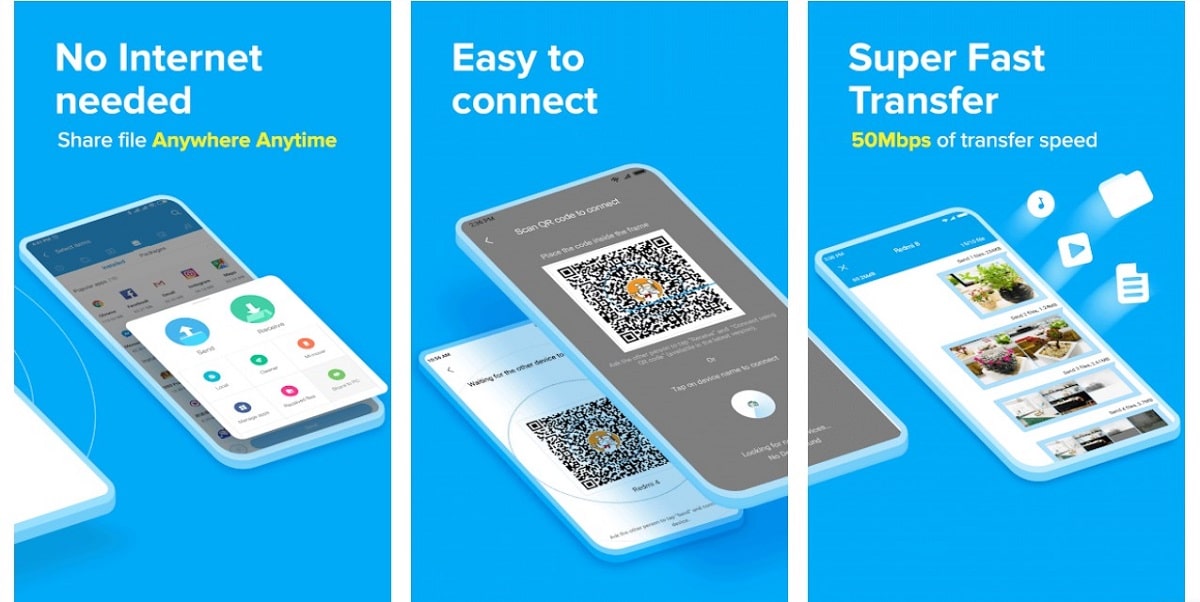
ShareMe ಎಂಬುದು Xiaomi ಅಪ್ಲಿಕೇಶನ್ ಆಗಿದ್ದು, ನಾವು ಪ್ಲೇ ಸ್ಟೋರ್ನಿಂದ ಉಚಿತವಾಗಿ ಡೌನ್ಲೋಡ್ ಮಾಡಬಹುದು, ಇಂಟರ್ನೆಟ್ ಸಂಪರ್ಕದ ಅಗತ್ಯವಿಲ್ಲದ ಅಪ್ಲಿಕೇಶನ್ ಮತ್ತು ಅದು ನಮಗೆ ಅನುಮತಿಸುತ್ತದೆ ಸಂಗ್ರಹಿಸಿದ ಎಲ್ಲಾ ಡೇಟಾವನ್ನು ಒಂದು ಸಾಧನದಿಂದ ಇನ್ನೊಂದಕ್ಕೆ ವರ್ಗಾಯಿಸಿ.
ಕೇವಲ ಅಪ್ಲಿಕೇಶನ್ಗಳಲ್ಲ, ಆದರೆ ಚಿತ್ರಗಳು, ವೀಡಿಯೊಗಳು ಮತ್ತು ಸಂಗೀತವು DRM-ರಕ್ಷಿತವಾಗಿಲ್ಲದಿರುವವರೆಗೆ. ಡೇಟಾವನ್ನು ವರ್ಗಾಯಿಸಲು, Wi-Fi ಸಂಪರ್ಕವನ್ನು ಬಳಸಿ, ಏಕೆಂದರೆ ಬ್ಲೂಟೂತ್ ಸಂಪರ್ಕವು ತುಂಬಾ ನಿಧಾನವಾಗಿರುತ್ತದೆ.
ನಾವು ಟರ್ಮಿನಲ್ನಲ್ಲಿ ಸಂಗ್ರಹಿಸಿದ ಅಪ್ಲಿಕೇಶನ್ಗಳು, ಚಿತ್ರಗಳು, ವೀಡಿಯೊಗಳು ಮತ್ತು ಸಂಗೀತವನ್ನು ವರ್ಗಾಯಿಸಲು, ನಾವು ಮಾಡಬೇಕು ಎರಡರಲ್ಲೂ ಅಪ್ಲಿಕೇಶನ್ ಅನ್ನು ಸ್ಥಾಪಿಸಿ, ಮೂಲ ಮತ್ತು ಗಮ್ಯಸ್ಥಾನ, ಅಪ್ಲಿಕೇಶನ್ ಅನ್ನು ಎರಡೂ ಟರ್ಮಿನಲ್ಗಳಲ್ಲಿ ರನ್ ಮಾಡಿ ಮತ್ತು ಪರದೆಯ ಮೇಲೆ ತೋರಿಸಿರುವ ಹಂತಗಳನ್ನು ಅನುಸರಿಸಿ.
ShareMe ಅಪ್ಲಿಕೇಶನ್ ಇದೆ ಸ್ಪ್ಯಾನಿಷ್ ಭಾಷೆಯಲ್ಲಿ ಲಭ್ಯವಿದೆ, ಆದ್ದರಿಂದ ಅದನ್ನು ಬಳಸುವಾಗ ನಮಗೆ ಯಾವುದೇ ಸಮಸ್ಯೆ ಇರುವುದಿಲ್ಲ.
ಇಲ್ಲಿಯವರೆಗೆ ಎಲ್ಲವೂ ಸರಿಯಾಗಿದೆ. ಅದೇನೇ ಇದ್ದರೂ, ಸಂಪರ್ಕಗಳನ್ನು ವರ್ಗಾಯಿಸಲು ShareMe ನಮಗೆ ಅನುಮತಿಸುವುದಿಲ್ಲ, ಕ್ಯಾಲೆಂಡರ್ ಡೇಟಾ, WhatsApp ಸಂಭಾಷಣೆಗಳು, ನಾವು ಸಾಧನದಲ್ಲಿ ಸಂಗ್ರಹಿಸಿರುವ Wi-Fi ನೆಟ್ವರ್ಕ್ಗಳು.
ಈ ಡೇಟಾವನ್ನು ವರ್ಗಾಯಿಸಲು, ವೇಗವಾದ ಮತ್ತು ಸುಲಭವಾದ ವಿಧಾನಅಥವಾ Google ಬ್ಯಾಕಪ್ ಕಾರ್ಯವನ್ನು ಬಳಸುವುದು.
Android ಅನ್ನು ಬ್ಯಾಕಪ್ ಮಾಡುವುದು ಹೇಗೆ
ನಾವು ಹಳೆಯ ಮೊಬೈಲ್ ಹೊಂದಿರುವ ಅದೇ ಬಳಕೆದಾರ ಖಾತೆಯೊಂದಿಗೆ ಹೊಸ ಸಾಧನವನ್ನು ಕಾನ್ಫಿಗರ್ ಮಾಡಿದ ನಂತರ, Google ನಮಗೆ ಅದನ್ನು ತಿಳಿಸುತ್ತದೆ ನಾವು ಕ್ಲೌಡ್ನಲ್ಲಿ ಬ್ಯಾಕಪ್ ಅನ್ನು ಸಂಗ್ರಹಿಸಿದ್ದೇವೆ, Xiaomi ShareMe ಅಪ್ಲಿಕೇಶನ್ಗೆ ವರ್ಗಾಯಿಸಲು ಸಾಧ್ಯವಾಗದ ಎಲ್ಲಾ ಡೇಟಾವನ್ನು ಮರಳಿ ಪಡೆಯಲು ನಾವು ನಮ್ಮ ಸಾಧನದಲ್ಲಿ ಮರುಸ್ಥಾಪಿಸಬಹುದಾದ ಬ್ಯಾಕಪ್.
ಬ್ಯಾಕಪ್ ಕಾರ್ಯವನ್ನು ಸಕ್ರಿಯಗೊಳಿಸುವ ಮೂಲಕ, ಪ್ರತಿ ಬಾರಿ ನಾವು ನಮ್ಮ ಸ್ಮಾರ್ಟ್ಫೋನ್ ಅನ್ನು ಚಾರ್ಜ್ ಮಾಡಲು ಸಂಪರ್ಕಿಸಿದಾಗ, ಅದು ಕಾಳಜಿ ವಹಿಸುತ್ತದೆ ಕ್ಲೌಡ್ನಲ್ಲಿ ಲಭ್ಯವಿರುವ ಬ್ಯಾಕಪ್ ಅನ್ನು ನವೀಕರಿಸಿ ಫೋನ್ಗೆ ಸೇರಿಸಲಾದ ಹೊಸ ಡೇಟಾದೊಂದಿಗೆ, ಉದಾಹರಣೆಗೆ ಹೊಸ ಸಂಪರ್ಕ, ಕ್ಯಾಲೆಂಡರ್ನಲ್ಲಿ ಅಪಾಯಿಂಟ್ಮೆಂಟ್, ನಾವು ಸಂಪರ್ಕಿಸಿರುವ ಹೊಸ ವೈ-ಫೈ ನೆಟ್ವರ್ಕ್ ...
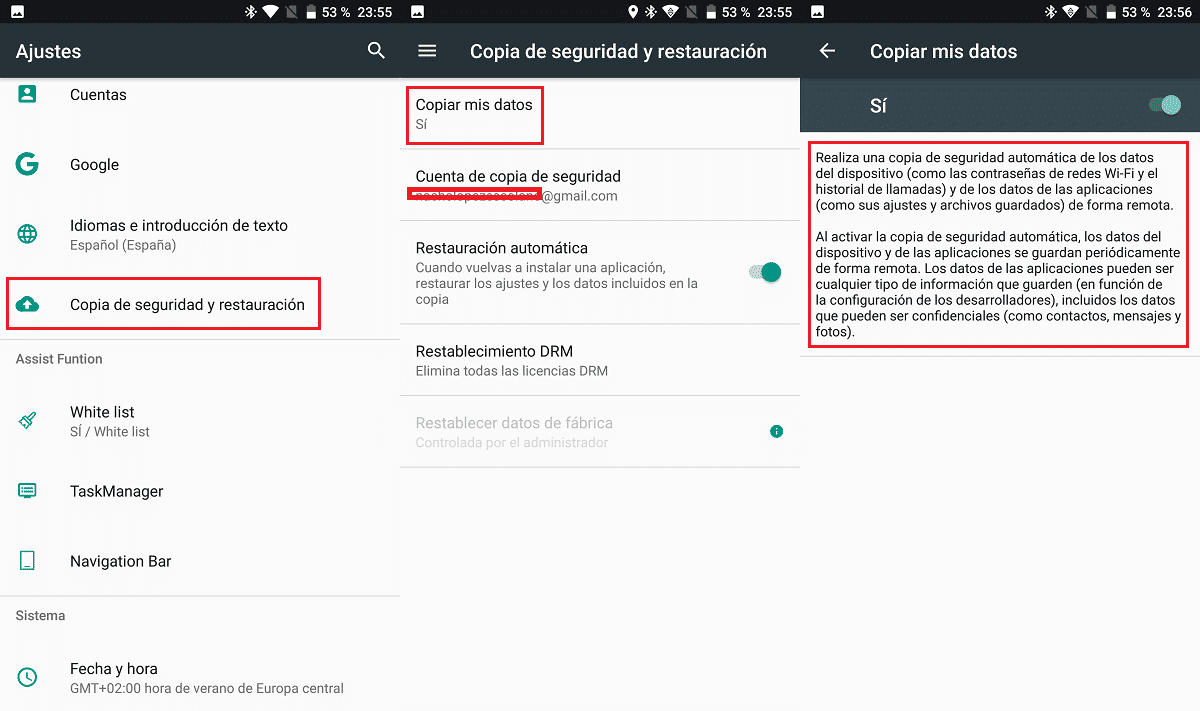
ಈ ಪ್ರತಿಯನ್ನು ಒಳಗೊಂಡಿದೆ ಅನ್ವಯಗಳ ಪಟ್ಟಿ ನಾವು ಸ್ಥಾಪಿಸಿದ್ದೇವೆ, ನಕಲನ್ನು ಮರುಸ್ಥಾಪಿಸುವ ಮೊದಲು ಪಟ್ಟಿಯನ್ನು ತೋರಿಸಲಾಗುತ್ತದೆ ಮತ್ತು ಪಟ್ಟಿಯನ್ನು ಪರಿಶೀಲಿಸಲು ಮತ್ತು ನಮಗೆ ಅಗತ್ಯವಿರುವದನ್ನು ಸ್ಥಾಪಿಸಲು ಅದು ನಮ್ಮನ್ನು ಎಲ್ಲಿ ಆಹ್ವಾನಿಸುತ್ತದೆ.
ಈ ರೀತಿಯಾಗಿ, ಪ್ರಕ್ರಿಯೆಯ ಸಮಯದಲ್ಲಿ ನಾವು ಎಲ್ಲವನ್ನೂ ತೆಗೆದುಹಾಕುತ್ತೇವೆ ನಾವು ದೀರ್ಘಕಾಲ ಬಳಸದ ಅಪ್ಲಿಕೇಶನ್ಗಳು ಮತ್ತು ಇದು ನಿಜವಾಗಿಯೂ ಸಾಧನದಲ್ಲಿ ಮತ್ತೆ ಹೊಂದಲು ಯೋಗ್ಯವಾಗಿಲ್ಲ ಮತ್ತು ಹೊಸ ಮೊಬೈಲ್ಗೆ ಸಂಗೀತ, ಫೋಟೋಗಳು ಮತ್ತು ವೀಡಿಯೊಗಳನ್ನು ವರ್ಗಾಯಿಸಲು ನಮಗೆ Xiaomi ShareMe ಅಪ್ಲಿಕೇಶನ್ ಮಾತ್ರ ಅಗತ್ಯವಿದೆ.
ಹೆಚ್ಚುವರಿಯಾಗಿ, Xiaomi ಅಪ್ಲಿಕೇಶನ್ಗಳನ್ನು ವರ್ಗಾಯಿಸುವ ಪ್ರಕ್ರಿಯೆಯನ್ನು ಹೇಗೆ ನಿರ್ವಹಿಸುತ್ತದೆ ಎಂಬುದನ್ನು ನಿರ್ದಿಷ್ಟಪಡಿಸದ ಕಾರಣ, ಇದು ಕಾರ್ಯಕ್ಷಮತೆಯ ಸಮಸ್ಯೆಗಳನ್ನು ಎಳೆಯುತ್ತಿಲ್ಲ ಎಂದು ನಾವು ಖಚಿತವಾಗಿ ಹೇಳಲಾಗುವುದಿಲ್ಲ ಅಪ್ಲಿಕೇಶನ್ಗಳು ಹಿಂದಿನ ಸಾಧನದಲ್ಲಿ ಪ್ರಸ್ತುತಪಡಿಸಬಹುದು.
ನಾವು Google ನ ಪ್ರತಿಯನ್ನು ಬಳಸಿದರೆ, ನಾವು ಅದನ್ನು ಖಚಿತಪಡಿಸಿಕೊಳ್ಳುತ್ತೇವೆ ಮೊದಲಿನಿಂದ ಅಪ್ಲಿಕೇಶನ್ಗಳನ್ನು ಸ್ಥಾಪಿಸಿ, ಅಪ್ಲಿಕೇಶನ್ಗಳಲ್ಲಿ ಆಪರೇಟಿಂಗ್ ಸಮಸ್ಯೆಗಳನ್ನು ಎಳೆಯದೆ. ಹಳೆಯ ಟರ್ಮಿನಲ್ನಲ್ಲಿರುವಂತೆ ಅವುಗಳನ್ನು ಮರುಸಂರಚಿಸುವುದನ್ನು Google ನಕಲು ನೋಡಿಕೊಳ್ಳುತ್ತದೆ.
Google ಬ್ಯಾಕಪ್ಗಳಲ್ಲಿ ಏನನ್ನು ಸೇರಿಸಲಾಗಿದೆ
ನಾವು Google ಬ್ಯಾಕಪ್ಗಳನ್ನು ಸಕ್ರಿಯಗೊಳಿಸಿದಾಗ, ಸಂಗ್ರಹಿಸಲಾದ ಡೇಟಾವು ಈ ಕೆಳಗಿನಂತಿರುತ್ತದೆ:
- ಅಪ್ಲಿಕೇಶನ್ ಡೇಟಾ
- ಅರ್ಜಿಗಳ ಪಟ್ಟಿ
- ಪಠ್ಯ ಸಂದೇಶಗಳು
- ಕರೆ ಇತಿಹಾಸ
- ಸಂಪರ್ಕಗಳು
- ಕ್ಯಾಲೆಂಡರ್
- ಸಾಧನ ಸೆಟ್ಟಿಂಗ್ಗಳು (ಪಾಸ್ವರ್ಡ್ಗಳು, ವೈ-ಫೈ ಕೀಗಳು, ಬ್ಲೂಟೂತ್ ಸಂಪರ್ಕಗಳು ...)
WhatsApp ಅನ್ನು ಒಂದು ಫೋನ್ನಿಂದ ಇನ್ನೊಂದು ಫೋನ್ಗೆ ವರ್ಗಾಯಿಸುವುದು ಹೇಗೆ

ShareMe ಅಪ್ಲಿಕೇಶನ್ ಅಥವಾ Google ಬ್ಯಾಕಪ್ ಕಾಳಜಿ ವಹಿಸುವುದಿಲ್ಲ ನಮ್ಮ WhatsApp ಖಾತೆಯನ್ನು ವರ್ಗಾಯಿಸಿ, ನಾವು ಸಾಧನದಲ್ಲಿ ಸಂಗ್ರಹಿಸಿದ ಎಲ್ಲಾ ಚಾಟ್ಗಳು ಮತ್ತು ಮಲ್ಟಿಮೀಡಿಯಾ ಚಿತ್ರಗಳ ಜೊತೆಗೆ.
ನಾವು ಎಲ್ಲಾ ಸಂಭಾಷಣೆಗಳೊಂದಿಗೆ WhatsApp ಅನ್ನು ಸರಿಸಲು ಬಯಸಿದರೆ, ನಾವು ಮೊದಲನೆಯದು ಮಾಡಬೇಕು ಮಾಡುವುದು ಬ್ಯಾಕಪ್ ಆಗಿದೆ. ಬ್ಯಾಕ್ಅಪ್ಗಳನ್ನು ನಮ್ಮ Google ಡ್ರೈವ್ ಖಾತೆಯಲ್ಲಿ ಜಾಗವನ್ನು ತೆಗೆದುಕೊಳ್ಳದೆ ಸಂಗ್ರಹಿಸಲಾಗುತ್ತದೆ, ಆದ್ದರಿಂದ ಅಪ್ಲಿಕೇಶನ್ ಎಷ್ಟು ಜಾಗವನ್ನು ಆಕ್ರಮಿಸಿಕೊಂಡಿದೆ ಮತ್ತು ಅದು ಒಳಗೊಂಡಿರುವ ಎಲ್ಲಾ ಡೇಟಾವನ್ನು ಲೆಕ್ಕಿಸುವುದಿಲ್ಲ.
h ಗಾಗಿWhatsApp ನ ಬ್ಯಾಕಪ್ ಮಾಡಿ ನಾನು ನಿಮಗೆ ಕೆಳಗೆ ತೋರಿಸುವ ಹಂತಗಳನ್ನು ನೀವು ಅನುಸರಿಸಬೇಕು:
- ನಾವು ಅಪ್ಲಿಕೇಶನ್ ಅನ್ನು ತೆರೆಯುತ್ತೇವೆ ಮತ್ತು ಪ್ರವೇಶಿಸುತ್ತೇವೆ ಸೆಟ್ಟಿಂಗ್ಗಳನ್ನು.
- ಸೆಟ್ಟಿಂಗ್ಗಳ ಒಳಗೆ, ಕ್ಲಿಕ್ ಮಾಡಿ ಚಾಟ್ಗಳು.
- ಚಾಟ್ಸ್ ವಿಭಾಗದಲ್ಲಿ, ಆಯ್ಕೆಯ ಮೇಲೆ ಕ್ಲಿಕ್ ಮಾಡಿ ಬ್ಯಾಕಪ್ ನಕಲು.
- ಅಂತಿಮವಾಗಿ, ನಾವು ಬಟನ್ ಕ್ಲಿಕ್ ಮಾಡಿ ಉಳಿಸಿ.
ಪ್ರಕ್ರಿಯೆಯು ಹೆಚ್ಚು ಅಥವಾ ಕಡಿಮೆ ಸಮಯ ತೆಗೆದುಕೊಳ್ಳುತ್ತದೆ ಡೇಟಾದ ಪ್ರಮಾಣವನ್ನು ಅವಲಂಬಿಸಿ ನಾವು ಸಾಧನದಲ್ಲಿ ಸಂಗ್ರಹಿಸಿದ್ದೇವೆ.
ಇದನ್ನು ಶಿಫಾರಸು ಮಾಡಲಾಗಿದೆ ರಾತ್ರಿಯಲ್ಲಿ ಈ ಪ್ರಕ್ರಿಯೆಯನ್ನು ಮಾಡಿ, ನಾವು ಸ್ವೀಕರಿಸಲಿದ್ದೇವೆ ಎಂದು ತಿಳಿದಾಗ, ಪ್ರಕ್ರಿಯೆಯ ಸಮಯದಲ್ಲಿ ನಾವು ಇರಿಸಿಕೊಳ್ಳಲು ಆಸಕ್ತಿ ಹೊಂದಿರುವ ಯಾವುದೇ ಸಂಭಾಷಣೆಯನ್ನು ನಾವು ಸ್ವೀಕರಿಸುತ್ತೇವೆ, ಏಕೆಂದರೆ, ಹಾಗಿದ್ದಲ್ಲಿ, ನಾವು ಹೊಸ ನಕಲನ್ನು ಮಾಡಬೇಕಾಗುತ್ತದೆ.
WhatsApp ಬ್ಯಾಕಪ್ ಅನ್ನು ಮರುಸ್ಥಾಪಿಸಲು, ನಾವು ಹೊಸ ಸಾಧನದಲ್ಲಿ ಅಪ್ಲಿಕೇಶನ್ ಅನ್ನು ಸ್ಥಾಪಿಸಬೇಕು ಮತ್ತು ಅದೇ ಫೋನ್ ಸಂಖ್ಯೆಯೊಂದಿಗೆ ಅದನ್ನು ಕಾನ್ಫಿಗರ್ ಮಾಡಬೇಕು. ಆ ಸಮಯದಲ್ಲಿ, ಅಪ್ಲಿಕೇಶನ್ ಬ್ಯಾಕಪ್ ಅನ್ನು ಮರುಸ್ಥಾಪಿಸಲು ನಮ್ಮನ್ನು ಆಹ್ವಾನಿಸುತ್ತದೆ.
